Ti sei mai chiesto come fuochi d'artificio siano abilmente isolati per inserirli in altre immagini? Quest'arte può essere semplice se conosci le tecniche giuste. In questa guida ti mostrerò come ottenere risultati sorprendenti in pochi passaggi. Isolando i fuochi d'artificio, puoi creare composizioni creative e coinvolgenti, sia per i social media, presentazioni o progetti personali. Immergiamoci insieme nel mondo dell'isolamento!
Principali scoperte
- La scelta del canale giusto è fondamentale per un'isolamento preciso.
- Utilizzare opzioni di riempimento può semplificare notevolmente l'isolamento.
- Metodi efficaci per migliorare la selezione consentono una gestione precisa dei bordi.
- Lavorare con le maschere dei livelli permette un adattamento non distruttivo.
- Strumenti diversi offrono approcci diversi per condizioni di sfondo diverse.
Guida passo passo
Selezionare il canale e evidenziare i dettagli
In primo luogo, devi selezionare il canale di colore giusto per evidenziare le sfumature dei fuochi d'artificio. In genere, il canale rosso offre i dettagli migliori. Apri la tua immagine di fuochi d'artificio e dai un'occhiata ai canali. Duplica il canale rosso facendo clic con il tasto destro e selezionando "Duplica livello". Ora hai una base migliore per l'isolamento.
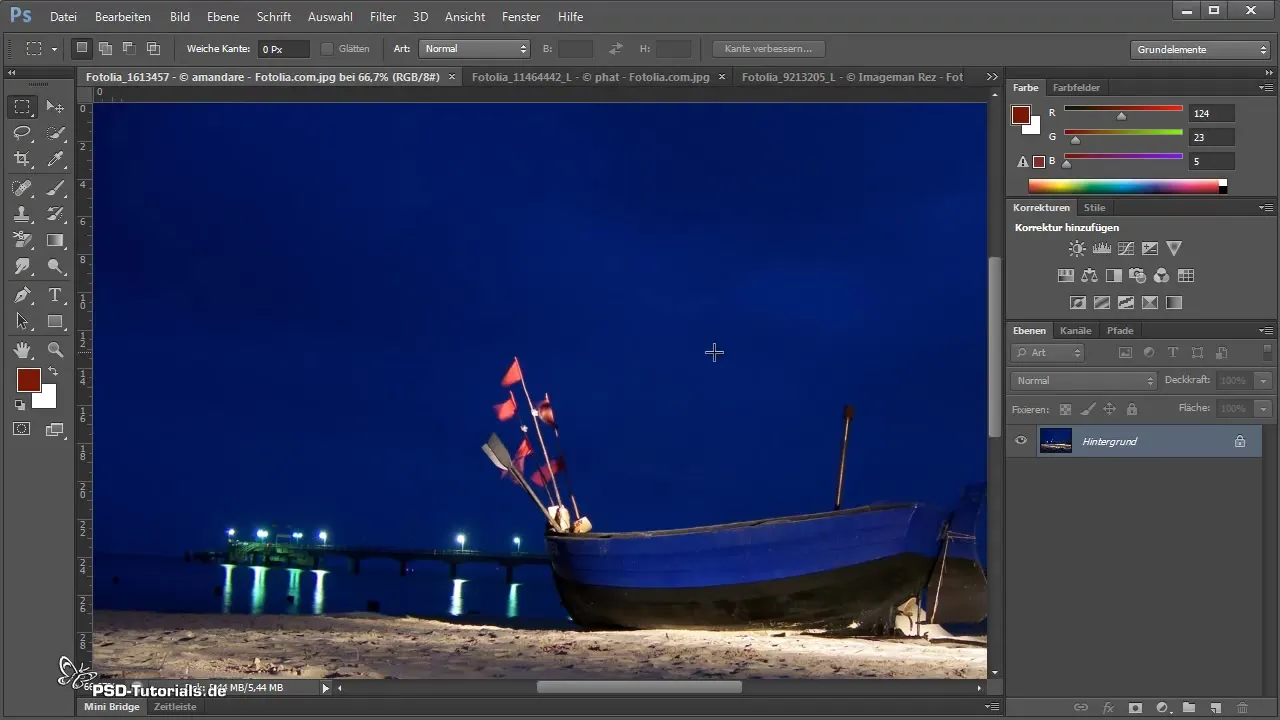
Applicare la correzione dei toni
Per ottimizzare ulteriormente i dettagli, puoi applicare una correzione dei toni. Premi la combinazione di tasti Control + L per aprire i cursori corrispondenti. Qui puoi regolare il contrasto in modo che più dettagli siano visibili. Un semplice clic sulla superficie assicura che questa venga selezionata.
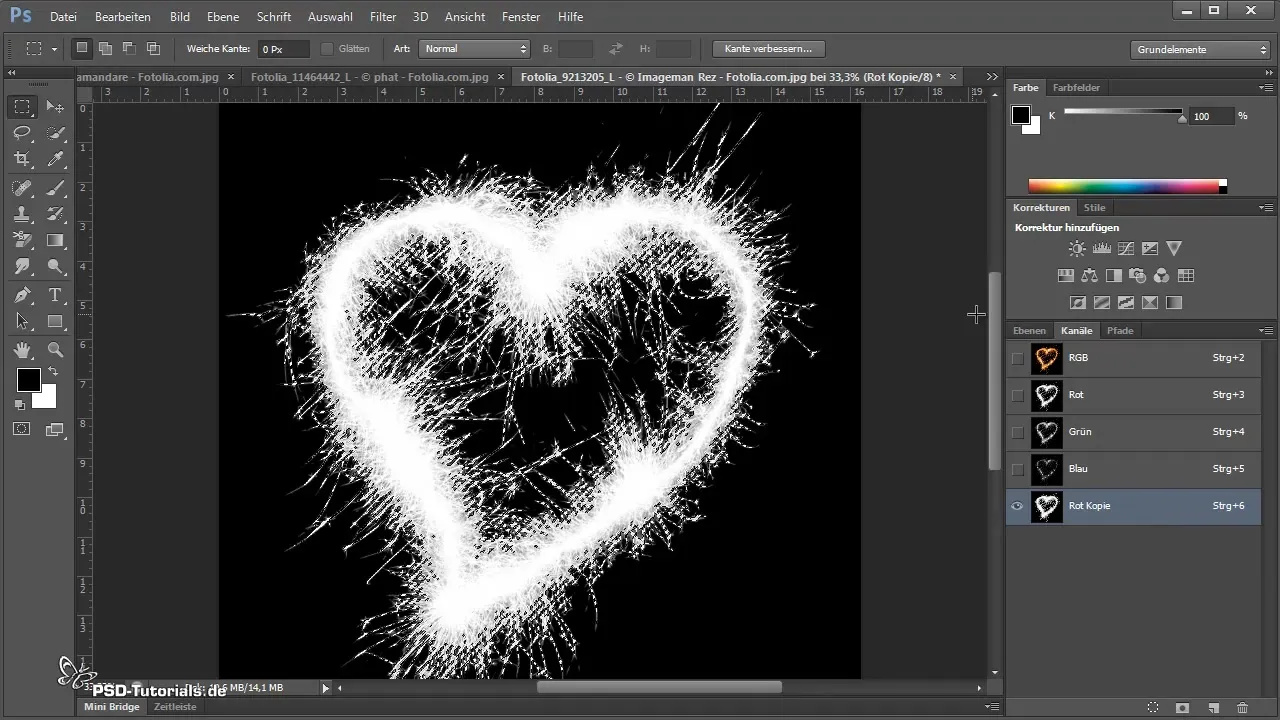
Isolamento con la maschera
Ora arriva il momento dell'isolamento vero e proprio. Clicca sull'icona della maschera nel pannello dei livelli. Con questa maschera, la selezione verrà applicata ai tuoi fuochi d'artificio. Lo strumento di mascheramento ti consente di lavorare direttamente con lo strumento di spostamento e posizionare i tuoi fuochi d'artificio isolati.
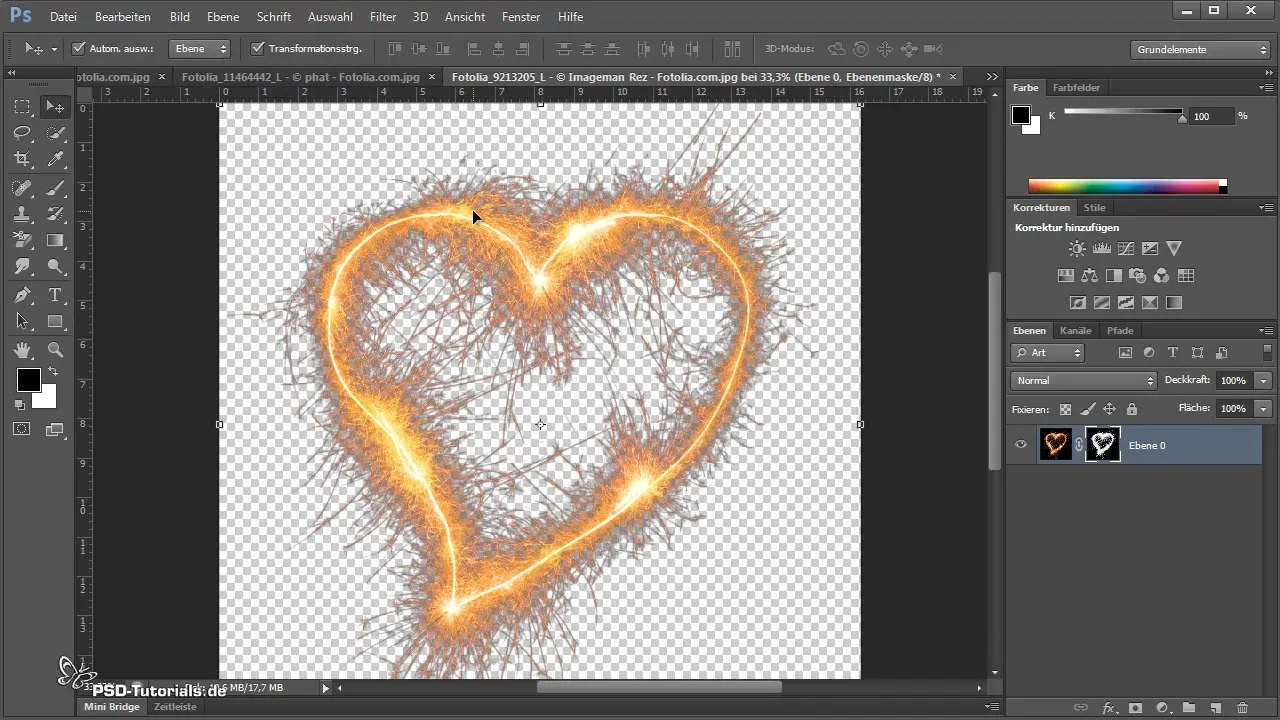
Affinamento con la maschera
Potrebbero esserci ancora alcuni bordi neri rimasti. Fai doppio clic sulla maschera e seleziona nuovamente la correzione dei toni premendo Control + L. Sposta i cursori più verso le tonalità più chiare per rimuovere i bordi.
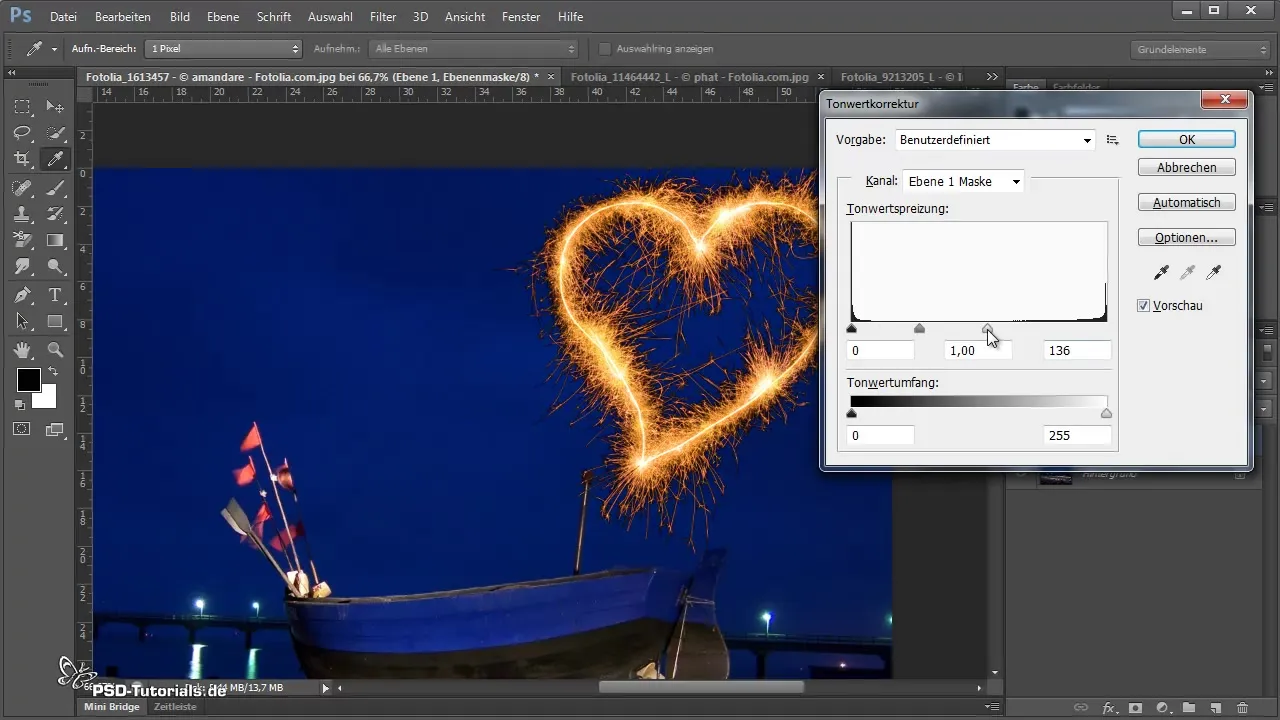
Utilizzo delle opzioni di riempimento
Un'altra strategia è l'uso delle opzioni di riempimento per massimizzare il contrasto tra i colori. Fai clic con il tasto destro sul livello e seleziona "Opzione di riempimento". Sposta il cursore "Nascosto" verso destra per rimuovere le parti più scure dell'immagine. Fai attenzione a non esagerare, per non perdere dettagli importanti.
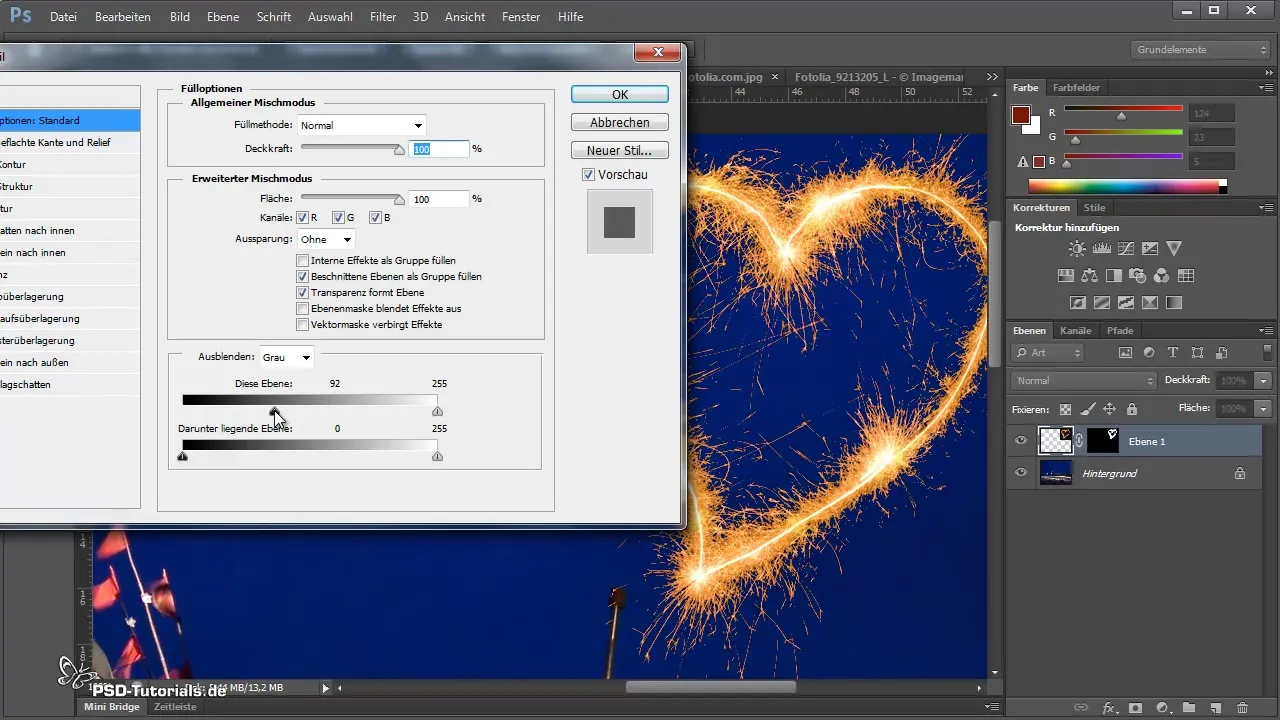
Utilizzo della selezione di colore
Un approccio alternativo semplice è l'uso degli strumenti di selezione del colore. Seleziona "Gamma di colore" dal menu di selezione e clicca sul nero nei fuochi d'artificio. Imposta la tolleranza alta, ad esempio a 20.000, per ottimizzare la selezione. Dopo la conferma, puoi trasferire la selezione su una nuova maschera e eventualmente invertirla con Control + I.
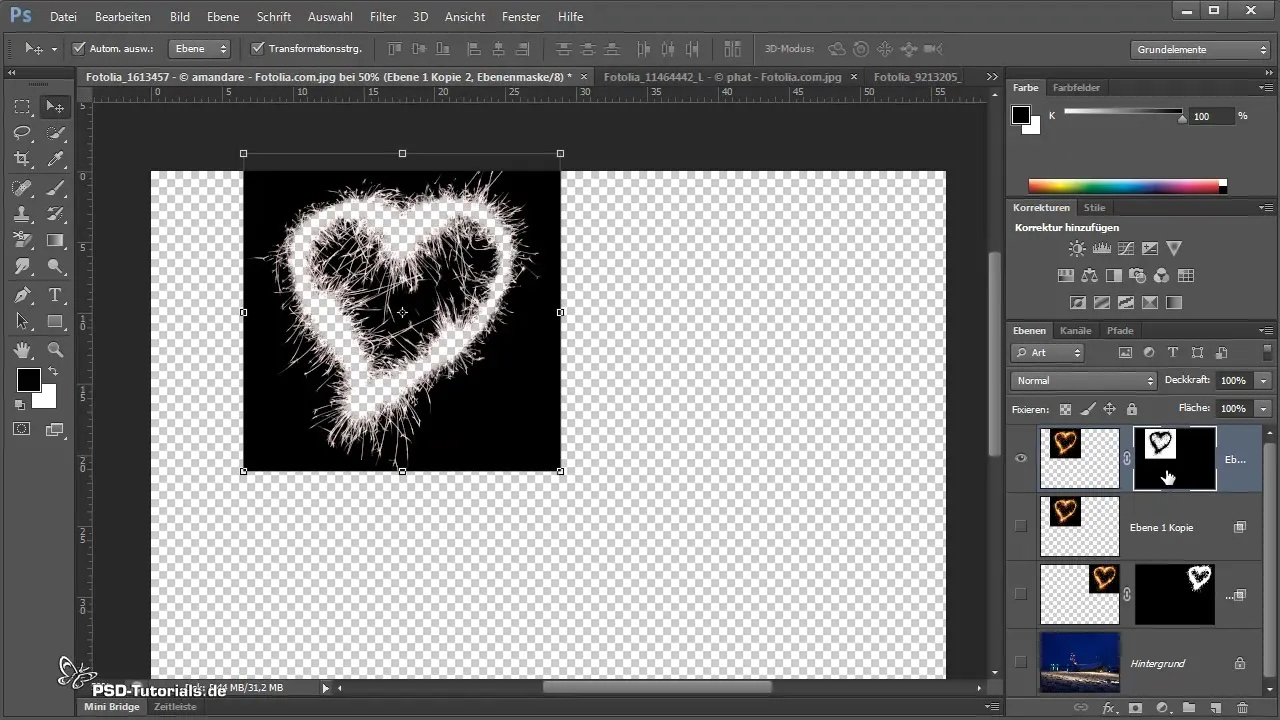
Applicazione dello strumento gomma da sfondo
Se preferisci un approccio più preciso, puoi utilizzare lo strumento gomma da sfondo. Assicurati di convertire il livello di fondo in un livello normale. Seleziona il tono che deve essere protetto e poi utilizza la gomma lungo i bordi per isolare i fuochi d'artificio.
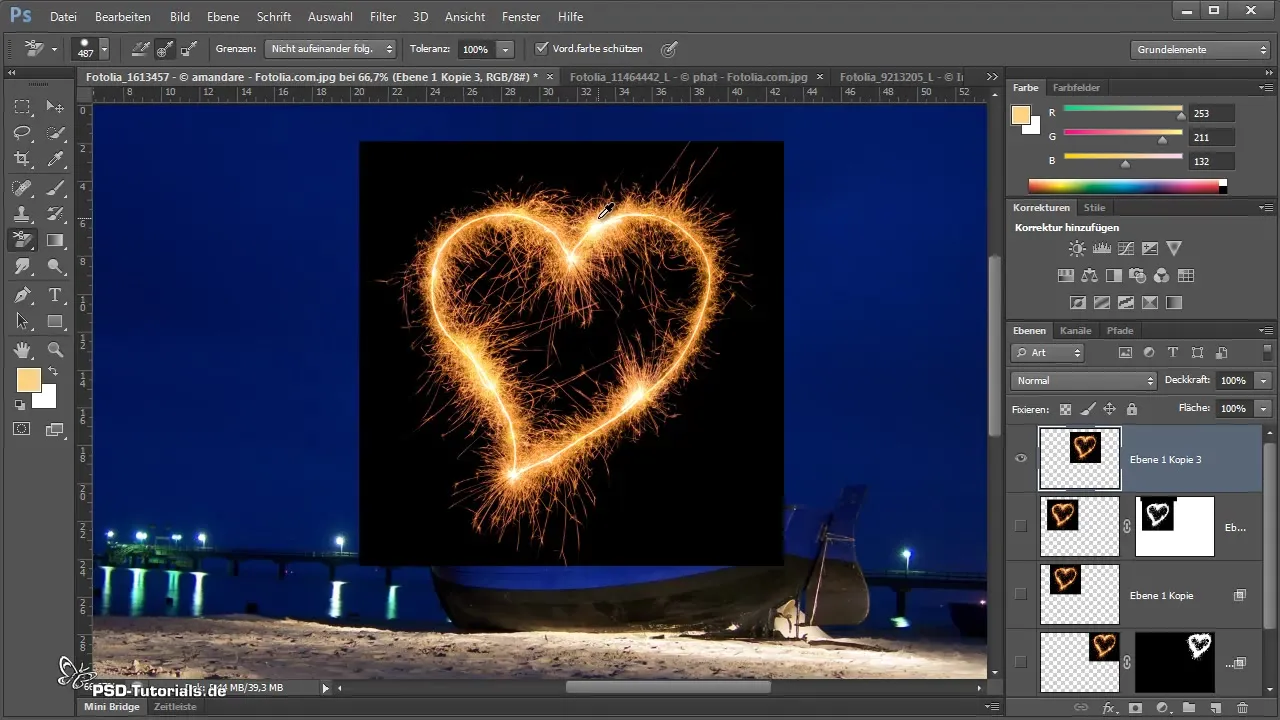
Crea effetti sorprendenti
I colori dei tuoi fuochi d'artificio isolati possono essere modificati aggiungendo livelli di regolazione. Se necessario, puoi impostare i livelli di tonalità e saturazione in modo che si applichino solo ai fuochi d'artificio. Premi ALT mentre crei una maschera di ritaglio per assicurarti che le modifiche riguardino solo i fuochi d'artificio.

Aggiustamenti finali ed esportazione
Quando sei soddisfatto del risultato, controlla la tua immagine e verifica i bordi per eventuali errori. Fai aggiustamenti per rendere la composizione il più realistica possibile. Salva la tua immagine nel formato desiderato ed esportala per il tuo utilizzo.
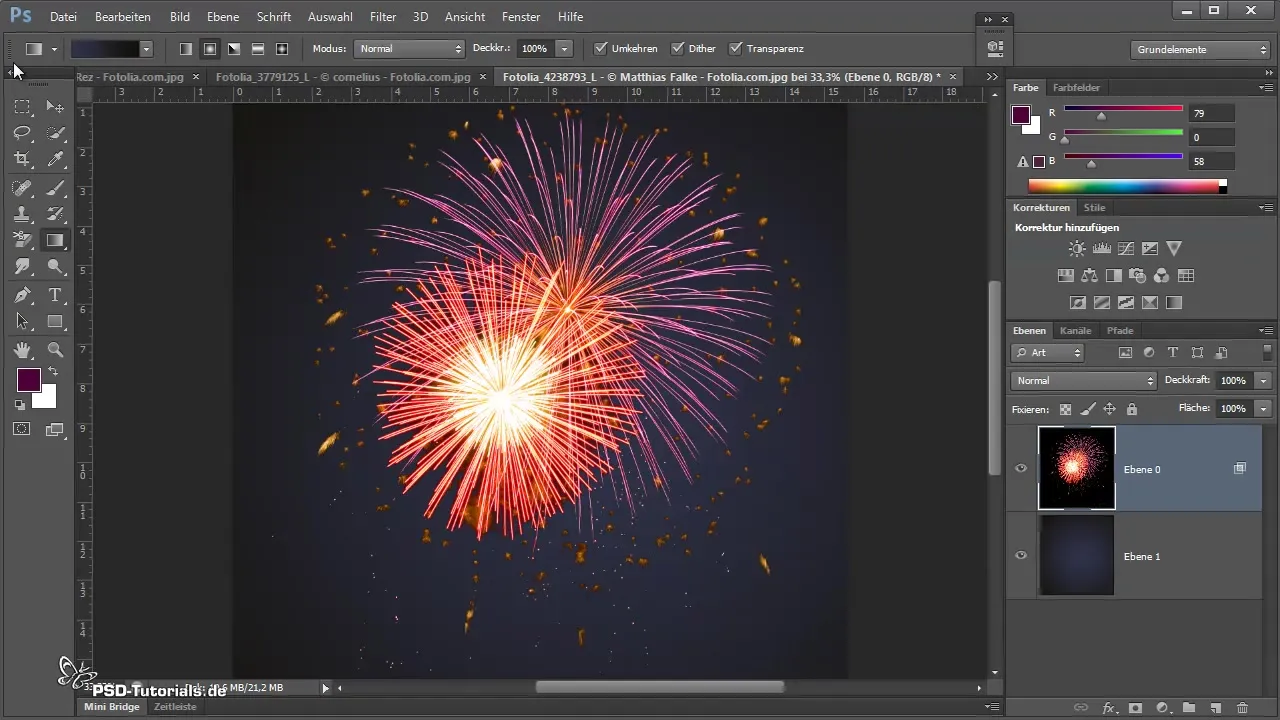
Riepilogo – Isolamento dei fuochi d'artificio: Metodi semplici per un'ottimale isolamento
Isolare i fuochi d'artificio è semplice con i metodi giusti. Dalla selezione del canale giusto all'applicazione precisa delle correzioni dei toni fino all'utilizzo delle opzioni di riempimento; tutto contribuisce a ottenere risultati sorprendenti. Prova diverse tecniche per scoprire quale si adatta meglio al tuo stile!
Domande frequenti
Come posso assicurarmi che tutti i bordi neri vengano rimossi?Utilizza la correzione dei toni e le opzioni di riempimento per ottimizzare i bordi e rimuovere le aree scure.
Esiste un modo non distruttivo per l'isolamento?Sì, l'uso di maschere e selezione del colore è non distruttivo e consente un facile ritorno alle immagini originali.
Posso cambiare i colori dei fuochi d'artificio in seguito?Sì, aggiungendo livelli di regolazione puoi cambiare i colori dei fuochi d'artificio isolati.
Come posso assicurarmi che la mia maschera abbia un aspetto perfetto?Utilizza tratti di pennello fini nella modifica della maschera per fare aggiustamenti precisi e raggiungere un bordo pulito.


